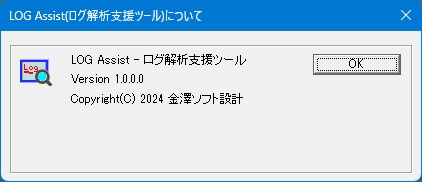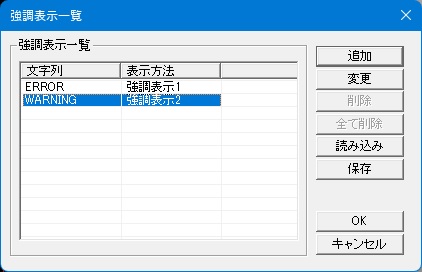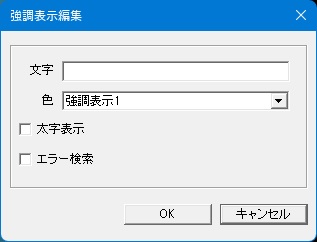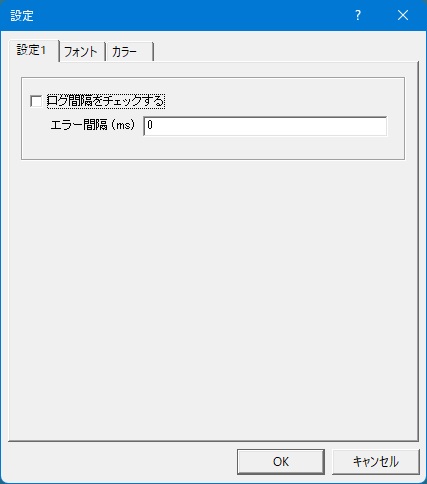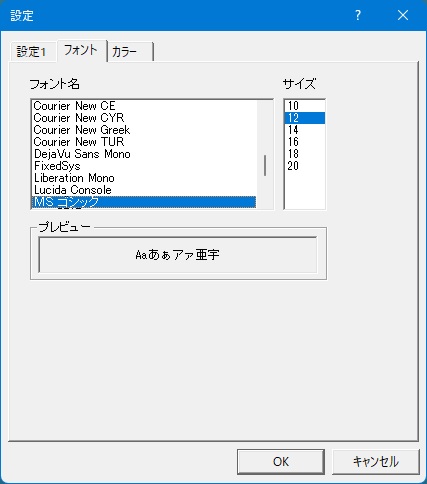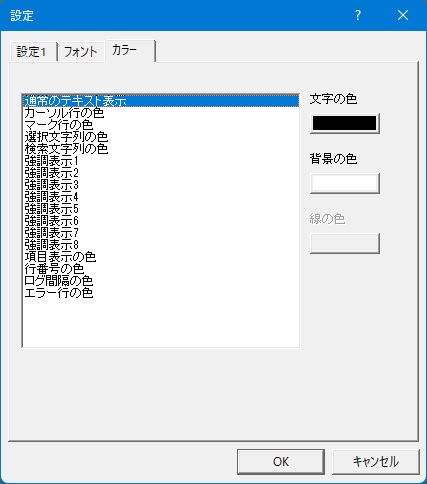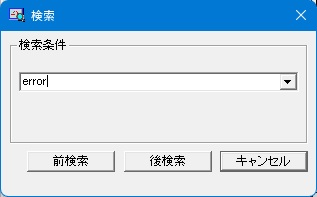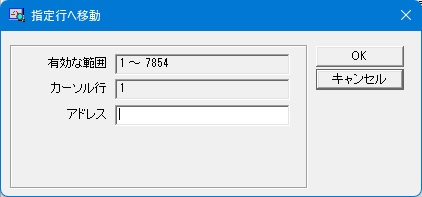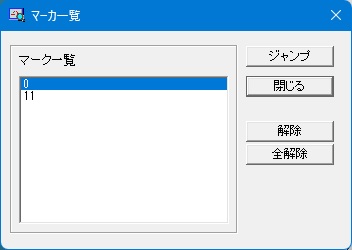LOG Assist(ログ解析支援ツール) - オンラインヘルプ
アーカイブファイルはzip形式で圧縮されていますので、適当なフォルダを作成して、解凍したすべてのファイルを同一のフォルダに置いてください。
ファイル構成
| logassist.exe | アプリケーション本体。 |
|---|
アプリケーションのインストールで作成したフォルダにあるすべてのファイルを削除してください。
ファイル
| ログファイルを読み込む | ログファイルを選択して読み込みます。 |
|---|---|
| 閉じる | 読み込んでいるログファイルをクローズします。 |
| 強調表示の設定 | 強調表示一覧ダイアログを開いて強調表示するキーワードを設定します。 |
| 設定 | アプリケーションの各種設定を行います。 |
| アプリケーションの終了 | アプリケーションを終了します。 |
検索
| 検索 | 検索ダイアログを開いて指定した文字列をカーソル位置から検索します。 |
|---|---|
| 前を検索 |
カーソル位置からファイルの前方に向かって指定された文字列を検索します。 |
| 次を検索 |
カーソル位置からファイルの後方に向かって指定された文字列を検索します。 |
| 検索文字列の強調 | 「検索文字列の強調」がチェックされていると検出した検索文字列を強調表示します。 |
| ログを抽出 | ログ抽出ダイアログを開いて指定した条件と一致した行のログを別ウインドウを開いて表示します。 |
| エラーログを表示 |
|
| データ先頭に移動 | ログの先頭行にカーソルを移動します。 |
| 指定行へ移動 | 行指定ダイアログを開いて指定した行にカーソルを移動します。 |
| データ末尾に移動 | ログの最終行にカーソルを移動します。 |
| マーカの設定/削除 |
現在のカーソル行にマークが設定されていない場合はマークを設定します。 |
| 前のマーク位置 | 現在のカーソル行からファイルの前方に向かって一番近くにマークされた行にカーソルを移動します。 |
| 次のマーク位置 | 現在のカーソル行からファイルの後方に向かって一番近くにマークされた行にカーソルを移動します。 |
| 全てのマークの解除 | 全てのマーク位置をクリアします。 |
| マーク一覧 | マーク一覧ダイアログを表示します。 |
表示
| ツール バー | ツール バーの表示/非表示を設定します。 |
|---|---|
| ステータス バー | ステータス バーの表示/非表示を設定します。 |
| 左右に並べて表示 | 表示中のウインドウを水平方向に並べて表示します。 |
| 上下に並べて表示 | 表示中のウインドウを垂直方向に並べて表示します。 |
| 重ねて表示 | 表示中のウインドウを重ねて表示します。 |
| すべて閉じる | 表示中のウインドウを全て閉じます。 |
ヘルプ
| ヘルプの表示 | ヘルプのホームページを開きます。 |
|---|---|
| 言語選択 |
アプリケーションの表示言語を「英語」か「日本語」かを選択します。 |
| バージョン情報 |
アプリケーションのバージョン情報を表示します。 |
| (1) | 強調表示一覧 | 登録済みのキーワードの一覧を表示します。 |
| (2) | 追加 | 強調表示編集ダイアログを開いて新しいキーワードを設定して登録済みのキーワードに追加します。 |
| (3) | 変更 | 強調表示編集ダイアログを開いて強調表示一覧で選択されているキーワードの登録内容を変更します。 |
| (4) | 削除 | 強調表示一覧で選択されているキーワードを登録済みキーワードから削除します。 |
| (5) | 全て削除 | 登録済みのキーワードの一覧から全ての登録済みキーワードを削除します。 |
| (6) | 読み込み |
登録済みの強調表示一覧をファイルから読み込みます。 |
| (7) | 保存 | 現在の登録済みキーワードをファイルに保存します。 |
| (8) | OK | 変更した強調表示一覧の内容を有効にしてダイアログを閉じます。 |
| (9) | キャンセル | 変更した強調表示一覧の内容を破棄してダイアログを閉じます。 |
| (1) | キーワード | 強調表示するキーワードを入力します。 |
| (2) | 色 | 強調表示するキーワードの文字色と背景色を選択します。 |
| (3) | 太字表示 | チェックすると強調表示するときにボールド体で表示します。 |
| (4) | エラー検索 |
|
| (5) | OK | 強調表示の内容を変更してダイアログを閉じます。 |
| (6) | キャンセル | 強調表示の内容を変更しないでダイアログを閉じます。 |
設定1ページ
| (1) | ログ間隔をチェックする | チェックするとログとログのタイムスタンプの差分が一定時間以上の場合にエラー行と判定します。 |
| (2) | エラー間隔 | エラーにするタイムスタンプの差分をミリ秒で入力します。 |
フォント設定ページ
ログ表示ウインドウで使用するフォントを指定します。
カラー設定ページ
ログ表示ウインドウの各種文字色と背景色を指定します。
| 通常のテキスト表示 | 通常のテキストの文字色と背景色。 |
| カーソル行の色 | カーソル行のテキストの文字色と背景色。 |
| マーク行の色 | マーク行のテキストの文字色と背景色。 |
| 選択文字列の色 | 選択中の文字列の文字色と背景色。 |
| 検索文字列の色 | 検索でヒットした文字列の文字色と背景色。 |
| 強調表示1~9 | 強調表示で設定されたキーワードの文字色と背景色。 |
| 項目表示の色 | ウインドウ上部の項目表示部分の文字色と背景色。 |
| 行番号の色 | ウインドウ左側の行番号表示部分の文字色と背景色。 |
| ログ間隔の色 | ウインドウ左側のログ間隔表示部分の文字色と背景色。 |
| エラー行の色 | エラー行の文字色と背景色。 |
| (1) | 検索データ | 検索する文字列を入力します。 |
| (2) | 前検索 | 入力された検索文字列をカーソル位置からファイルの前方に向かって検索します。 |
| (3) | 後検索 | 入力された検索文字列をカーソル位置からファイルの後方に向かって検索します。 |
| (4) | キャンセル | 検索を中断してダイアログを閉じます。 |
| (1) | 抽出条件(AND) | 複数指定された抽出条件がすべて一致した行のログを取り出します。 |
| (2) | 抽出条件(OR) | 複数指定された抽出条件のいずれか一つが一致した行のログを取り出します。 |
| (3) | 抽出キーワード |
抽出条件となる文字列を入力します。 |
| (4) | 抽出行の前後で取り出す行数(前) | 抽出したログの行から前の行で取り出す行数を入力します。 |
| (5) | 抽出行の前後で取り出す行数(後) | 抽出したログの行から後ろの行で取り出す行数を入力します。 |
| (6) | OK | 抽出したログを別ウインドウに表示してダイアログを閉じます。 |
| (7) | キャンセル | ログの抽出を中断してダイアログを閉じます。 |
| (1) | 有効な範囲 | 指定可能な行番号の範囲を表示します。 |
| (2) | カーソル行 | 現在のカーソル行を表示します。 |
| (3) | ジャンプ先 | ジャンプ先の行番号を入力します。 |
| (4) | OK | 指定した行にカーソルを移動してダイアログを閉じます。 |
| (5) | キャンセル | カーソルの移動を中断してダイアログを閉じます。 |
| (1) | マーク一覧 | 現在マークされている行のリストを表示します。 |
| (2) | ジャンプ | マーク一覧で選択されている行にカーソル行を移動してダイアログを閉じます。 |
| (3) | 閉じる | マーク一覧ダイアログを閉じます。 |
| (4) | 解除 | マーク一覧で選択されている行のマークを消去します。 |
| (5) | 全解除 | マーク一覧に表示されている全てのマークを消去します。 |